Androidスマホを目覚まし時計として使っていると、アラームが解除できない場合があります。
「明日は仕事が休みなのでゆっくり寝たいのに、アラームが解除できない!!」、「疲れたので週末はふだんよりも遅く起きたいのに、アラームを解除することができない・・・」などといった場合には、困ってしまいますね。
そこで本記事では、Androidスマホを利用しているユーザー向けに、アラームが解除できない場合の対処方法をわかりやすく解説します。
まずは正しいアラームの解除方法を確認しよう
アラームが解除できない・・・という前に、まずは正しいアラームの解除方法を確認しておきましょう。
Androidスマホでアラームを解除するには、
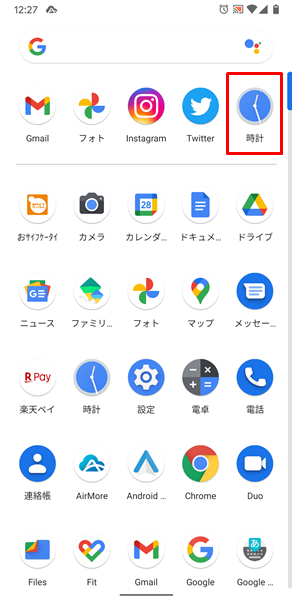
「時計」をタップします。(「時計」は、文字通り時計の形をしたアイコンです。「ホーム」画面か「アプリの一覧」画面にあります)
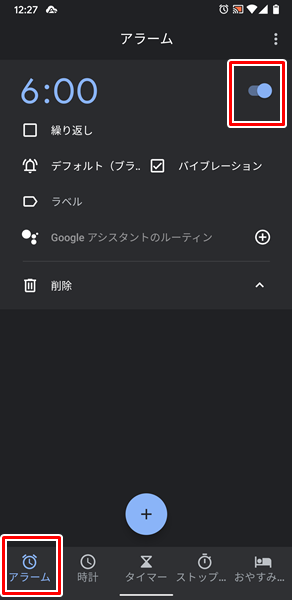
「時計」アプリが開くので、「アラーム」タブをタップします。
「アラーム」タブが開くので、「アラームを解除したい時間」の右側にある「スイッチ」をタップします。(上記では、アラーム設定した時間が1つしか表示されていませんが、複数の時間でアラーム設定してある場合は、それらがすべて表示されるようになります)
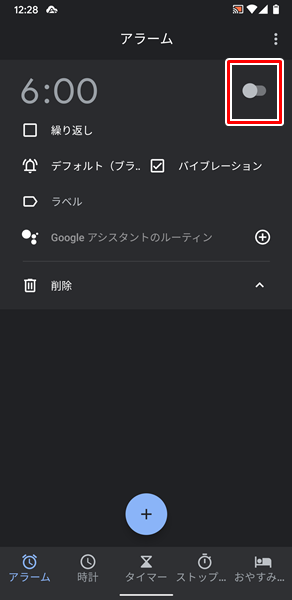
「スイッチ」をタップすると、アラームが解除されます。
「スイッチ」については、上記のように左側に寄っている状態になっていれば、きちんと解除されています。
タップしても「スイッチ」が右側に寄ったままの状態であれば、きちんと解除されていません。
もう一度「スイッチ」をタップして、アラームの解除を行ってみてください。
アラームが解除できない場合の対処法
きちんとアラームを解除する方法を確認してみたが、うまく解除することができないという場合は、以下の対処法を試してみてください。
アラームの設定をやり直す
アラームを解除できない場合には、アラームの設定をやり直すのが一番おすすめです。
アラームの設定をやり直すには、
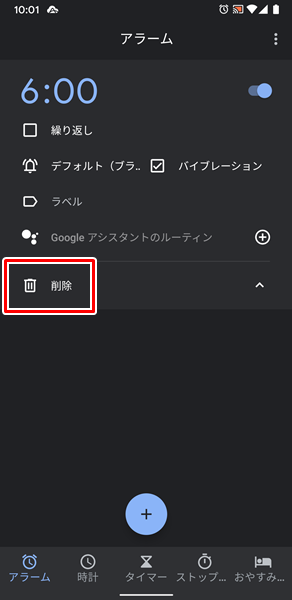
「アラームを解除したい時間」の一番下にある「削除」をタップします。
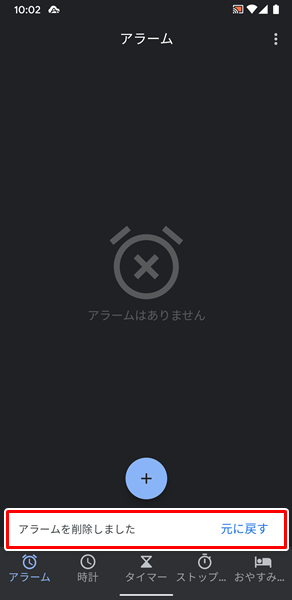
アラームが削除されます。
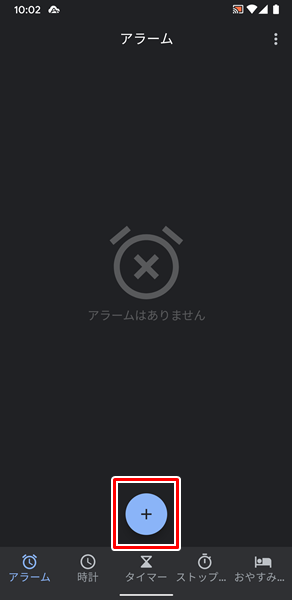
アラームがきちんと削除されたのを確認したら、「赤枠で囲まれた部分」をタップします。
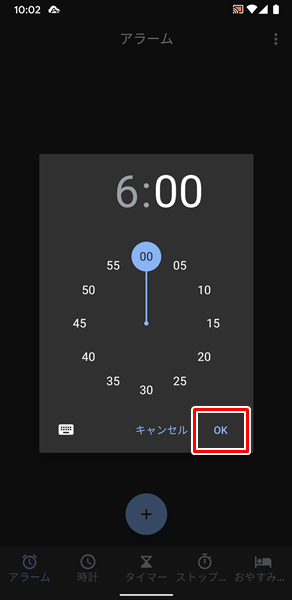
ここで、もう一度アラームを設定し直します。
アラームが鳴る時間を設定したら、「Ok」をタップします。
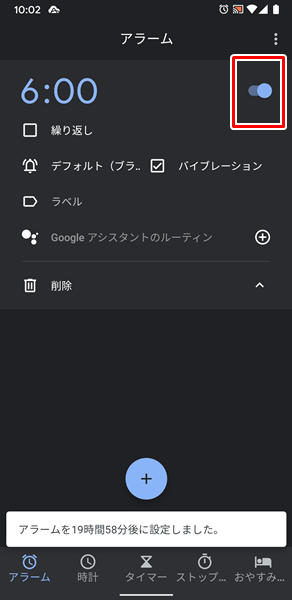
アラームの設定をやり直したら、「スイッチ」をタップして、アラームを解除することができるかどうか確認してみてください。
Androidスマホを再起動する
Androidスマホ自体に不具合が生じていて、アラームが解除できない可能性があります。
Androidスマホの不具合の多くは、端末を再起動することで解消することができます。
Androidスマホを再起動しましょう。
Androidスマホを再起動するには、端末の側面にある「電源ボタン」を長押しします。
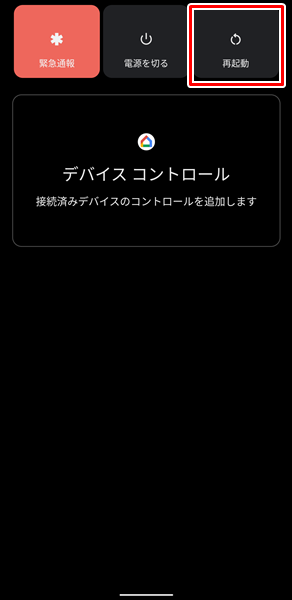
「電源ボタン」を長押しして、画面が変化したら「再起動」をタップします。(「電源ボタン」を長押しして変化する画面は、Androidスマホの機種やOSのバージョンによって異なりますが、とりあえず「再起動」をタップすればOKです)
「再起動」をタップすると、自動的に端末の電源が切れ、その後に再起動されます。
時計アプリに新しいバージョンのアップデートがないか確認する
時計アプリに不具合が生じていて、アラームが解除できない可能性があります。
時計アプリの不具合を修正してくれる、新しいバージョンのアップデートがないか確認しましょう。
時計アプリに新しいバージョンのアップデートがないか確認するには、
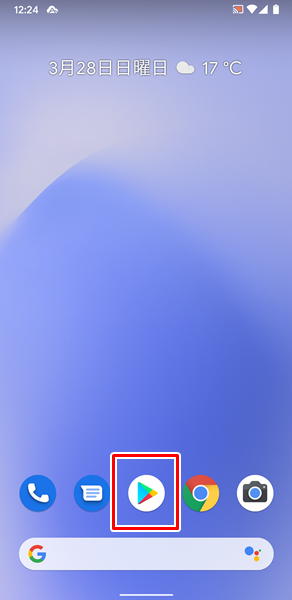
「Google Play ストア」をタップします。
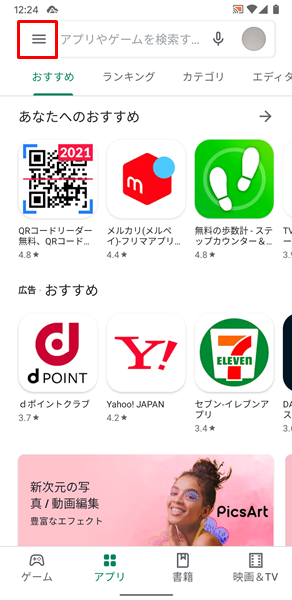
「Google Play ストア」アプリが開くので、画面左上にある「メニュー」アイコンをタップします。(「メニュー」アイコンは、3つの横線が並んだ形のアイコンです)
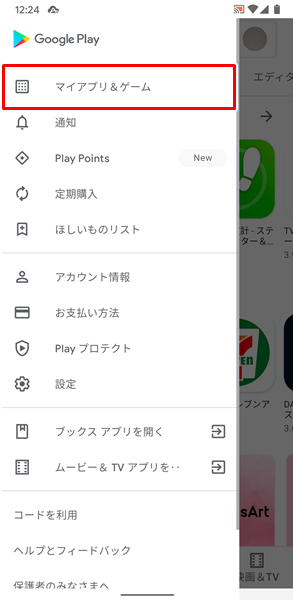
「Google Play ストアのメニュー」が表示されるので、「マイアプリ&ゲーム」をタップします。
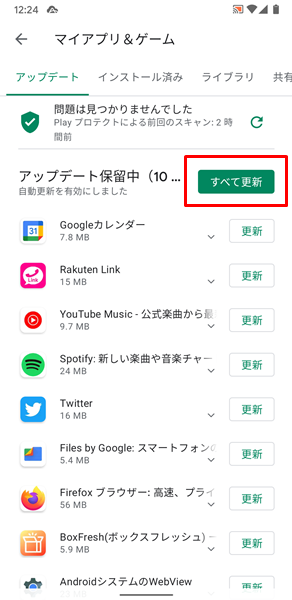
「マイアプリ&ゲーム」の画面が表示されます。
この画面で、時計アプリに新しいバージョンのアップデートがあるか確認しましょう。(アップデートの対象がない場合は、上記の「アップデート保留中」という部分が表示されませんので注意してください)
時計アプリに新しいバージョンのアップデートがあった場合は、「アップデート保留中」の右側にある「すべて更新」をタップして、他のアプリと一緒にアップデートを行ってください。(他のアプリにも新しいバージョンのアップデートがあった場合は、すぐに更新しましょう。どのアプリも最新のバージョンへアップデートしておくことで、最新の機能を使えたり、高いセキュリティ機能を保つことができます)
上記のやり方で時計アプリのアップデートができない場合は、こちらの記事を参考にしてください。
時計アプリのキャッシュを削除する
時計アプリにキャッシュが蓄積され過ぎてしまい、アラームが解除できない可能性があります。
時計アプリのキャッシュを削除しましょう。
時計アプリのキャッシュを削除するには、
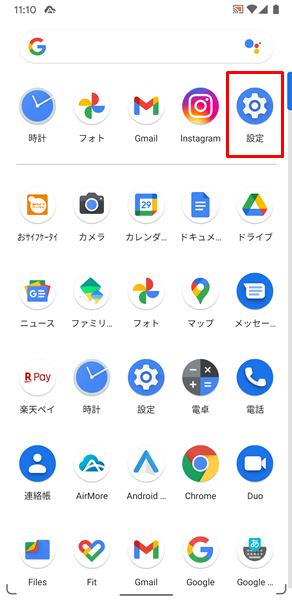
「設定」をタップします。
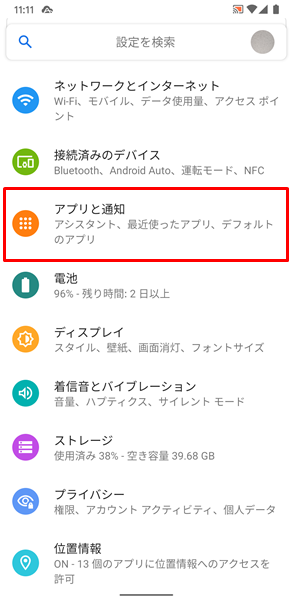
「設定」画面が表示されるので、「アプリと通知」をタップします。
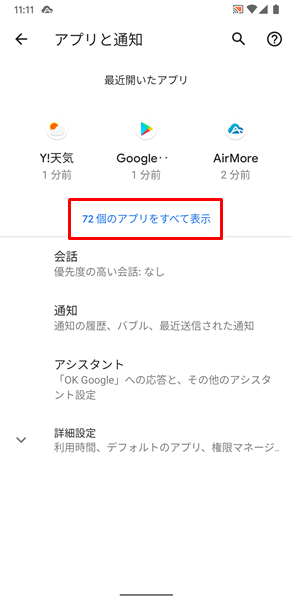
「アプリと通知」の画面が表示されるので、「〇〇個のアプリをすべて表示」をタップします。
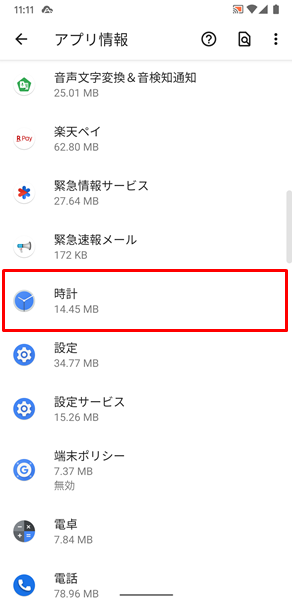
「アプリ情報」の画面が表示されるので、「時計」をタップします。
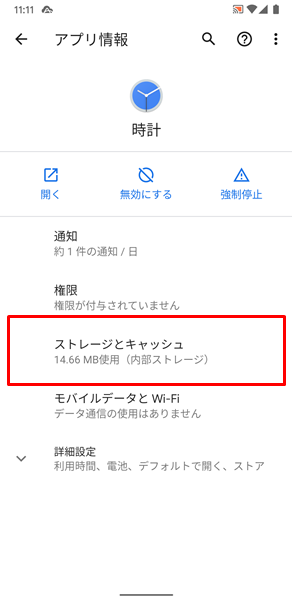
「時計のアプリ情報」の画面が表示されるので、「ストレージとキャッシュ」をタップします。
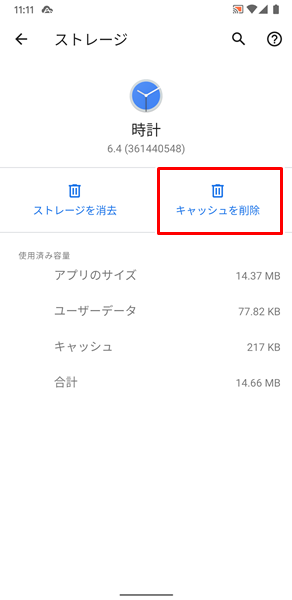
「時計のストレージとキャッシュ」の画面が表示されるので、「キャッシュを削除」をタップします。
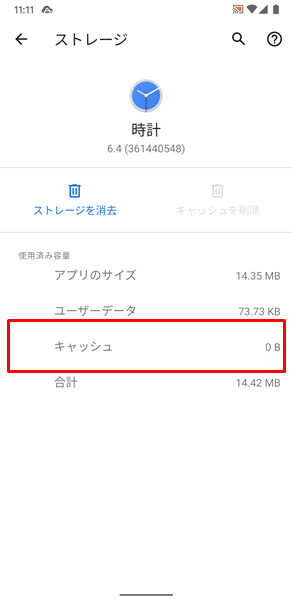
「キャッシュを削除」をタップすると、時計アプリのキャッシュが削除されます。
時計アプリのキャッシュを削除し終わったら、「キャッシュ」の項目が「0B」に変化しているのを確認してください。
もしも「キャッシュ」の項目が「0B」に変化していなかった場合は、きちんとキャッシュが削除されていません。
もう一度「キャッシュを削除」をタップして、時計アプリのキャッシュを削除しましょう。
上記のやり方で、時計アプリのキャッシュを削除できない場合は、こちらの記事を参考にしてください。
AndroidのOSに新しいバージョンのアップデートがないか確認する
AndroidのOSを最新のバージョンへアップデートさせることで、アラームが解除できない不具合を解消できる可能性があります。
AndroidのOSに新しいバージョンのアップデートがないか確認しましょう。
AndroidのOSに新しいバージョンのアップデートがないか確認するには、
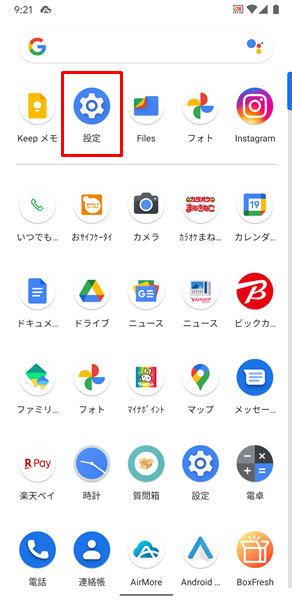
「設定」をタップします。
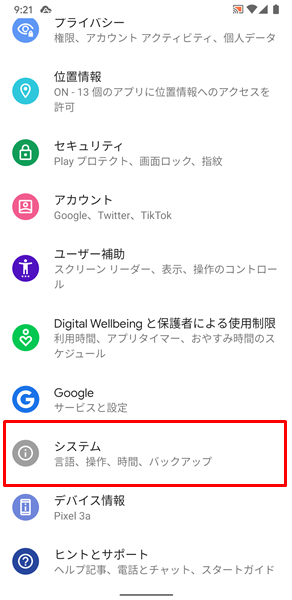
「設定」画面が表示されるので、「システム」をタップします。
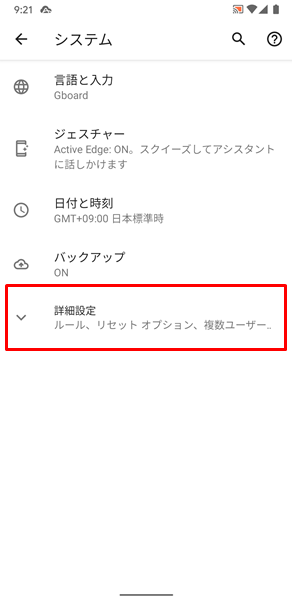
「システム」の画面が表示されるので、「詳細設定」をタップします。
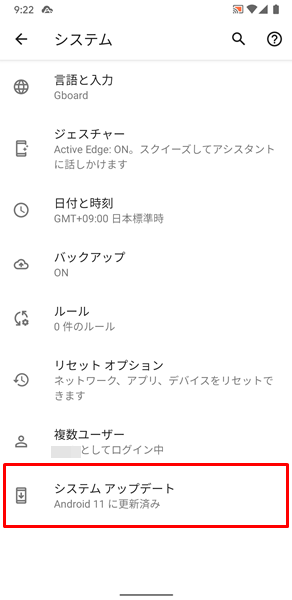
新しい項目が表示されるので、「システムアップデート」をタップします。
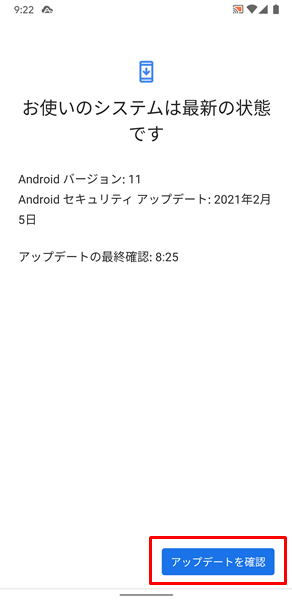
「システムアップデート」の画面が表示されます。
この画面の右下にある「アップデートを確認」をタップすると、現在利用しているAndroidのOSに新しいバージョンがあるのかどうかを確認して、新しいバージョンがあればアップデートできるようになっています。
新しいバージョンがあれば、ここからアップデートしましょう。
上記のやり方でAndroidスマホのOSをバージョンアップできない場合は、こちらの記事を参考にしてください。
Androidスマホのストレージの空き容量を確認する
Android ヘルプによると、ストレージの空き容量が10%未満になってしまうと、Androidスマホに不具合が生じてしまう可能性があるとしています。(ストレージとは、音楽や写真などのデータが保存される場所のことです)
Androidスマホのストレージの空き容量を確認しておきましょう。
Androidスマホのストレージの空き容量を確認するには、
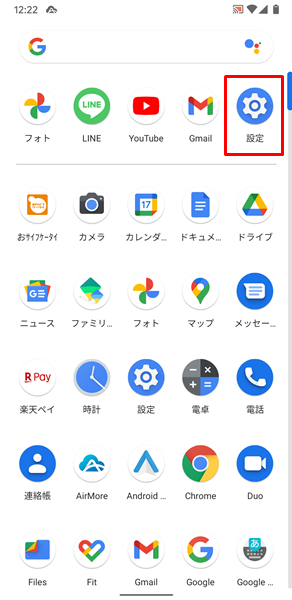
「設定」をタップします。
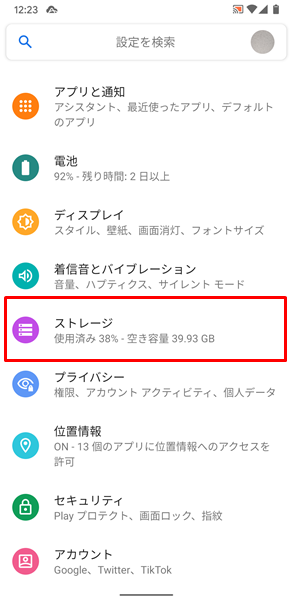
「設定」画面が表示されるので、「ストレージ」をタップします。
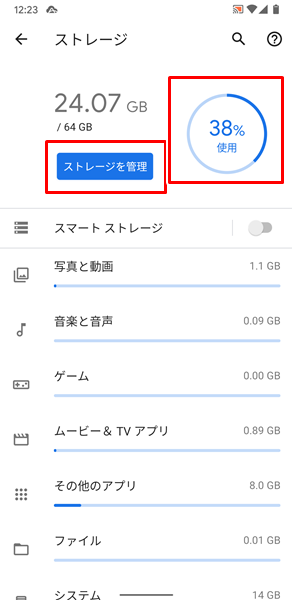
「ストレージ」の画面が表示されます。
この画面で、Androidスマホのストレージの空き容量を確認することができます。
ストレージの空き容量が10%未満になってしまっている場合は、「ストレージを管理」をタップしましょう。
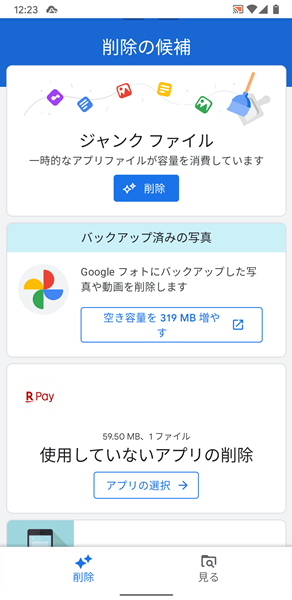
「ストレージを管理」をタップすると、Androidスマホから削除すべきもの(言い方を変えれば、削除しても問題のないもの)が提案されます。
削除しても問題がないか自分自身で確認しつつ、提案されたものを削除していき、ストレージの空き容量を増やしてみてください。
なお、さらにストレージの空き容量を増やしたいという場合は、こちらの記事を参考にしてください。
どうやってもアラームが解除できない場合は?
ここまでの対処法を試してみてもアラームが解除できない場合は、Androidスマホが故障している可能性があります。
Androidスマホが故障している場合は、個人の力ではどうしようもありません。
契約している携帯電話会社のサポートなどに相談してみましょう。
また、Androidスマホを長く使っている場合は、これを機会に新しいスマホに買い替えるのもいいでしょう。
「新しいスマホに買い替えたいけど、わざわざショップまで行って、長時間待たされるのは面倒だな・・・」と感じる人は、オンラインから手続きする方法がおすすめです。
オンラインから手続きすると、
- わざわざショップまで行く必要がない。
- 待ち時間なしで、24時間いつでも手続きが可能。
- 新しいスマホを無料で自宅まで届けてくれる。
- オンライン限定のお得なキャンペーンを利用できる。
などのメリットがあります。
時間やお金を節約したい人には、うってつけですね。
オンラインから手続きする場合は、こちらからどうぞ。
まとめ
この記事では、Androidスマホを利用しているユーザー向けに、アラームが解除できない場合の対処法をくわしく解説してみました。
この記事の内容をまとめてみると、
- まずは、正しいアラームの解除方法を確認する。
- アラームの設定をやり直す。
- Androidスマホを再起動する。
- 時計アプリに新しいバージョンのアップデートがないか確認する。
- 時計アプリのキャッシュを削除する。
- AndroidのOSに新しいバージョンのアップデートがないか確認する。
- Androidスマホのストレージの空き容量を確認する。
- どうやってもアラームが解除できない場合は、契約している携帯電話会社のサポートなどに相談するか、新しいスマホに買い替える。
となります。
ぜひこの記事を参考にして、きちんとアラームが解除できるように改善してみてください。
当ブログではAndroidスマホの使い方に困っている人のために、他にも数多くの記事を投稿しています。
よかったら参考にしてください。
最後までお読みいただきありがとうございました。
関連記事
※この記事で解説した内容は、Androidのバージョンや機種によって異なる場合があるので注意してください。
※この記事で解説した内容は、更新した時点(2025年10月19日)のものになります。